自從 Google 這兩年開始推動裝有 SSL 安全憑證的網站可提高搜尋引擎優化(Search Engine Optimization, SEO)排名的關係,許多網站紛紛加入這個小綠鎖的世界。雖然安裝 SSL 憑證的過程需要對伺服器有一定的認識,不過對於商業網站和部落格都愛用的 WordPress 內容管理系統的用戶而言,其實透過方便的外掛程式(Plugins)就能輕鬆安裝 SSL 憑證的喔!
如果打算替 WordPress 網站安裝 SSL 憑證,我們過去曾和大家介紹過直接向專業 SSL 簽證供應商[i]購買,以及在 Linux 伺服器中直接安裝 Certbot 套件[ii]取得免費 Let’s Encrypt 簽證等兩種方式。
今天則是要和大家介紹另一套更方便的 WordPress 外掛程式:「WP Encrypt」,可以更加方便快速地直接在 WP 後台申請和下載 SSL 簽證檔案。
請參考下圖,在安裝該外掛程式後,設定(Settings)選單中會新增 WP Encrypt 設定選項,開啟後會出現一頁式的設定畫面。
接著,請在該頁面中依序填寫「組織名稱(Organization Name)」、「國家名稱(Country Name )」以及「國家地區代碼(Country Code)」等三項資訊,並先儲存一次後再點擊「註冊帳號(Register Account)」按鈕,開始和遠端簽證伺服器進行註冊。
一般來說,如果伺服器內部設定都符合 WP Encrypt 需求的話,應該都可以透過這個外掛快速申請 SSL 憑證;不過由於各家系統都會採用不同的設定,因此在操作上還是需要保持彈性,才不會一遇到錯誤提示就感到挫折。
例如上圖中出現的錯誤提示,就是在註冊 SSL 帳號過程中經常會出現的狀況之一。
仔細觀看該提示內容後就會發現,原來是 wordpress 目錄因為安全管理的理由,並未提供足夠的權限讓 WP Encrypt 可以直接創建新目錄(letsencrypt 以及 live)。
這時候只要將 WordPress 目錄的權限予以開放(例如使用 chmod 指令)就能解決這個問題囉,而且我們強烈建議最好一開始就先調整該目錄的權限在註冊 SSL 憑證帳號,可以減少一些操作過程中出現的麻煩喔!
延伸閱讀/推薦附錄:

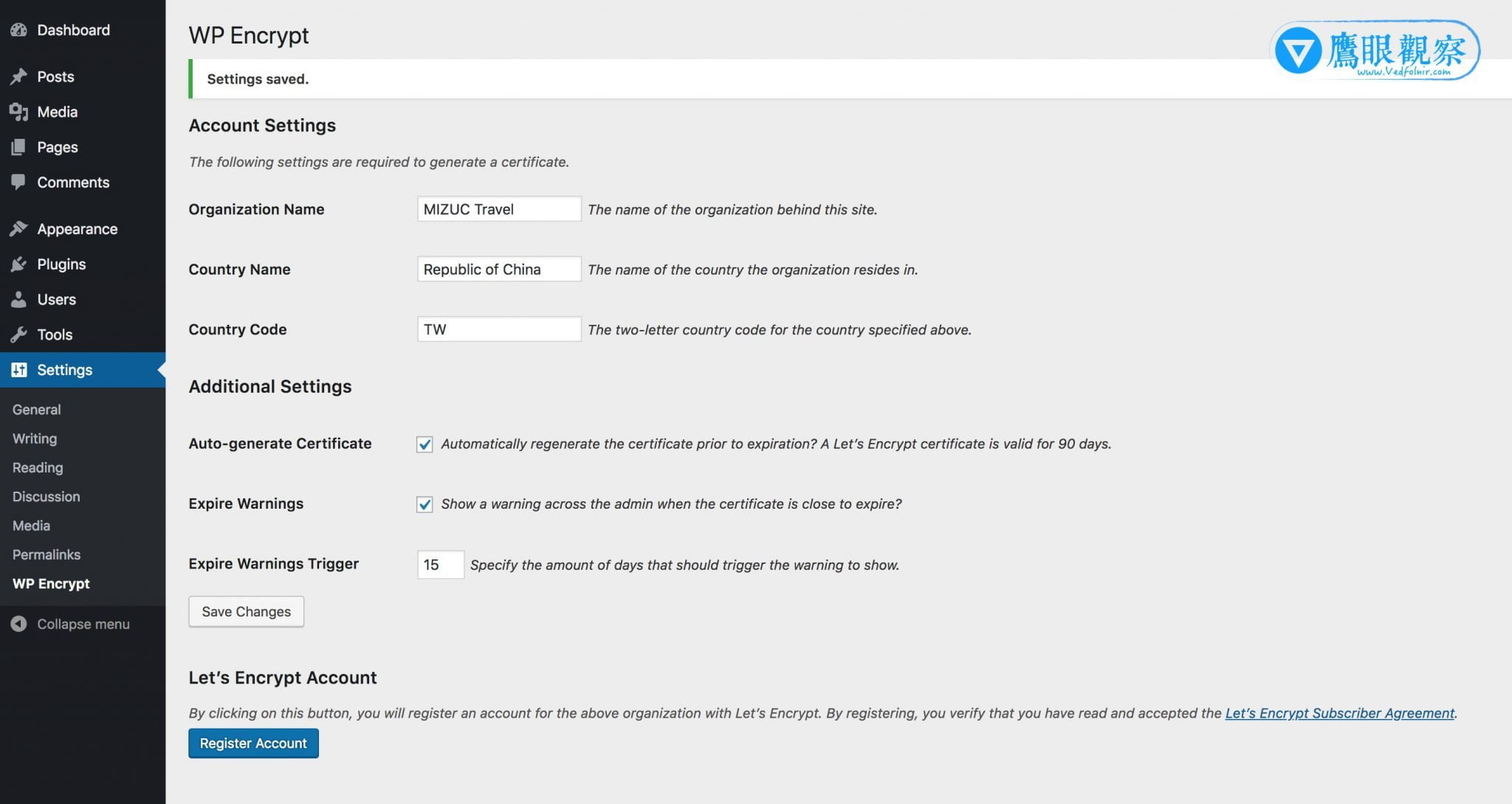
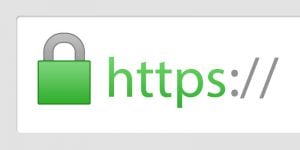

發佈留言